Sửa lỗi “Mega.Nz muốn lưu trữ tệp trên thiết bị này” [8 bản hack nhanh]
![Sửa lỗi “Mega.Nz muốn lưu trữ tệp trên thiết bị này” [8 bản hack nhanh] Sửa lỗi “Mega.Nz muốn lưu trữ tệp trên thiết bị này” [8 bản hack nhanh]](https://luckytemplates.com/resources1/images2/image-7733-0408151130326.png)
Tìm hiểu cách xử lý lỗi mega.nz muốn lưu trữ tệp trên thiết bị này với 8 thủ thuật hữu ích!
Có thể khôi phục tệp PDF nếu tệp đó bị hỏng. Có ba phương pháp chính bạn có thể sử dụng để thực hiện việc này. Đây là các phương pháp thủ công, các công cụ phần mềm hệ điều hành Windows chính thức và các công cụ Adobe. Ngoài ra còn có một chương trình phổ biến khác nổi bật - đây là RecoveryToolbox cho PDF . Hãy xem xét kỹ từng phương pháp của chức năng sửa chữa PDF.

Ba cách thủ công để khôi phục các tệp PDF đã xóa
1 - Khôi phục từ Thùng rác
Khôi phục tệp đã xóa thông qua thùng rác Windows là phương pháp đầu tiên mà mọi người nên thử. Chỉ cần làm theo các bước đơn giản:
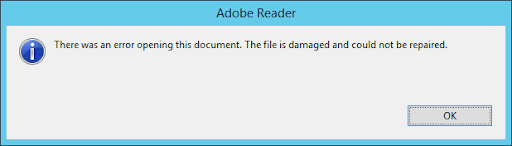
Mở tệp nếu nó không bị hỏng. Đây là phương pháp đơn giản nhất mà ai cũng nên thử. Nhưng nếu tệp đã bị hỏng, bạn sẽ phải sử dụng phần mềm đặc biệt để sửa tệp PDF .
2 - Sử dụng tệp sao lưu
Nếu tệp quan trọng, người dùng thường tạo tệp sao lưu trên các thiết bị khác. Việc cập nhật tệp này là rất quan trọng nhưng ngay cả phiên bản đầu tiên cũng sẽ cực kỳ hữu ích. Nếu dữ liệu bị xóa hoặc bị hỏng, tất cả những gì bạn phải làm là truy xuất cùng một tệp từ thiết bị khác và sử dụng lại.
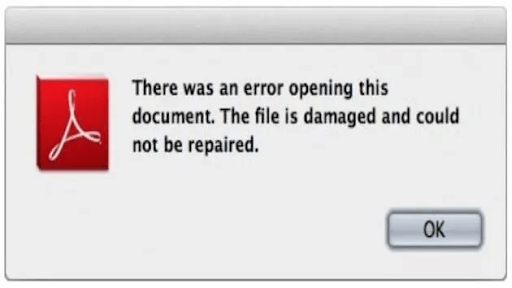
Phương pháp này hiển nhiên và thậm chí là tầm thường đối với những người đọc bài viết này nhưng chúng tôi chỉ muốn nhắc họ tầm quan trọng của việc tạo tệp sao lưu và lưu trữ trên USB hoặc các thiết bị bên ngoài khác. Ngày nay, mọi người trong chúng ta đều dựa vào thông tin kỹ thuật số và các tệp cần được bảo vệ.
3 - Phần mềm khôi phục dữ liệu
Bạn có thể sử dụng phần mềm như Disk Drill hoặc Fonelabs để khôi phục tệp. Trong hầu hết các trường hợp, các chương trình như vậy rất trực quan và dễ sử dụng. Bạn có thể khai thác các công cụ đó nếu thùng rác đã được dọn sạch có chủ ý hoặc các tệp đã bị xóa tự động. Trong hầu hết các trường hợp, bạn có thể mở các tệp PDF đã được khôi phục nhưng đôi khi bạn sẽ phải khôi phục các tệp bị hỏng. Loại phần mềm này có thể có cả hai chức năng - để khôi phục các tệp đã xóa và khôi phục các tệp bị hỏng.
Chỉ cần chọn chương trình đầu tiên bạn tìm thấy trong quá trình tìm kiếm trên Google, cài đặt nó và dùng thử.
Khôi phục tệp PDF bị hỏng bằng các công cụ của Windows
Tìm kiếm tệp tạm thời
Tệp tạm thời là bản sao của bất kỳ tệp nào đã tải xuống hoặc đã mở được tạo tạm thời trong khi chương trình đang chạy. Các tệp đó sẽ không bị xóa nếu hệ điều hành đã bị tắt bằng cách nhấn nút đặt lại hoặc do lỗi hệ thống.
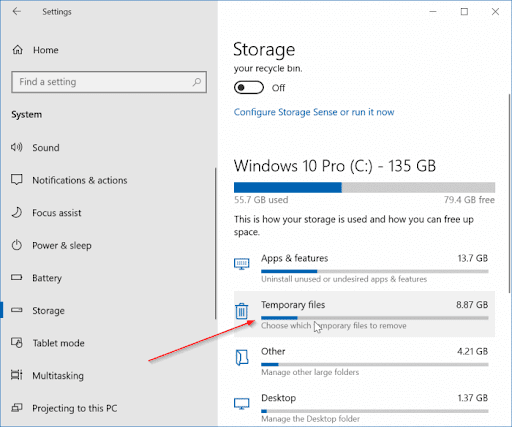
Các tệp này có phần mở rộng .tmp. Bạn tìm thấy các tệp đó và sử dụng chúng theo cách bình thường bằng cách mở chúng. Followthesesi samplestepstolocatethosefiles:
Phương pháp này tương đối không đáng tin cậy vì các tệp như vậy có thể bị hỏng nếu hệ điều hành không được tắt theo cách bình thường.
Khôi phục các tập tin sao lưu
Tạo tệp sao lưu là một trong những chức năng chính của Windows. Nó có nghĩa là Hệ điều hành Windows tạo một bản sao của hầu hết mọi tệp và lưu trữ trong một thư mục đặc biệt để mọi người dùng có thể sử dụng các tệp đó nếu có vấn đề với bản gốc.
Nhấn nút bắt đầu và mở một công cụ tìm kiếm. Sau đó, bạn nên tìm kiếm tệp sao lưu bằng cách nhập chính xác tên của tệp này. Bấm để Khôi phục tệp và cố gắng mở nó. Trong hầu hết các trường hợp, bạn sẽ có thể sử dụng tệp này theo cách bình thường nếu nó không bị hỏng.
Công ty Adobe có thể giúp bạn khôi phục tệp không?
Trên thực tế, công ty này không thể giúp bạn khôi phục tệp bị hỏng trên máy tính nếu tệp đã bị hỏng hoặc bị xóa. Nếu bạn vào trang web chính thức, họ sẽ chỉ đưa ra lời khuyên chung về cách giải quyết vấn đề. Các bí quyết mà họ cung cấp cho mọi người dùng:
Họ cũng sẽ đề xuất liên hệ với nhóm nhưng phương pháp này hầu như không dễ nhất vì họ chắc chắn sẽ đề xuất các bước tương tự đã được liệt kê ở trên.
Nhưng bạn vẫn có thể sử dụng một phương pháp có thể giúp bạn lưu dữ liệu văn bản. Bạn có thể thử mở tệp thông qua công cụ Windows Notepad. Nếu bạn làm được điều đó, chỉ cần sao chép văn bản vào tài liệu Word và lưu nó. Sau đó, bạn có thể chuyển đổi nó sang định dạng cần thiết. Nhưng bạn sẽ không thể lưu ảnh và dữ liệu đồ họa khác nếu bạn đang mở tệp qua công cụ Notepad.
Hộp công cụ phục hồi cho PDF - một công cụ đáng tin cậy
Chương trình này có thể được sử dụng như một phương sách cuối cùng hoặc như một lựa chọn đầu tiên. Công ty cung cấp phiên bản DEMO và điều đó có nghĩa là bạn sẽ có thể khôi phục tệp miễn phí.
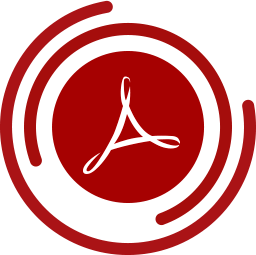
Chức năng chính của phần mềm này là mở các tập tin bị hỏng và bị xóa và nó siêu hiệu quả. Sẽ không thành vấn đề nếu bạn không mở được tệp bằng các công cụ phần mềm khác - Hộp công cụ phục hồi cho PDF chính là vấn đề thực sự. Nhưng nhược điểm chính là thực tế là sau khi phiên bản DEMO kết thúc , bạn sẽ phải trả tiền để có giấy phép sử dụng công cụ này.
Để khôi phục tệp, bạn sẽ cần cài đặt chương trình. Mở nó và nhìn vào màn hình chính - chương trình sẽ đề xuất bạn chọn một tệp bị hỏng (1). Sau đó, nó sẽ phân tích nó và mở nó lên - bạn có thể lưu phiên bản này một lần nữa và nó sẽ không bị hỏng nữa (2,3). Nếu tệp đã bị xóa, bạn sẽ phải tìm và khôi phục nó bằng các phương pháp chúng tôi đã mô tả trước đó.
Dưới đây là các bước để khôi phục tệp PDF bị hỏng bằng phiên bản ngoại tuyến:
1
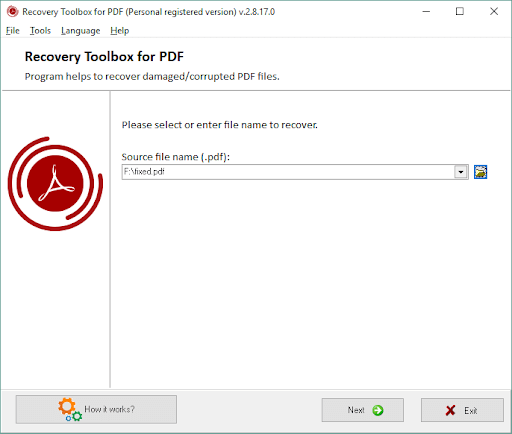
2.
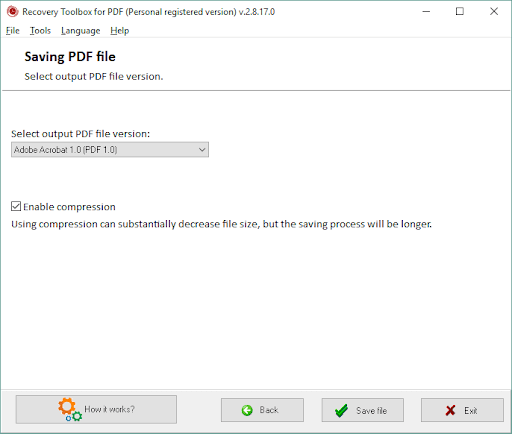
3.
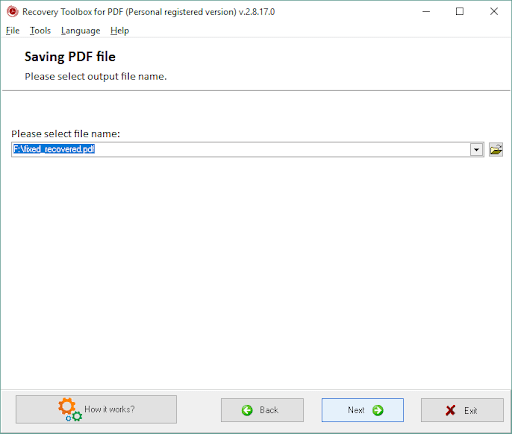
4. Bước cuối cùng
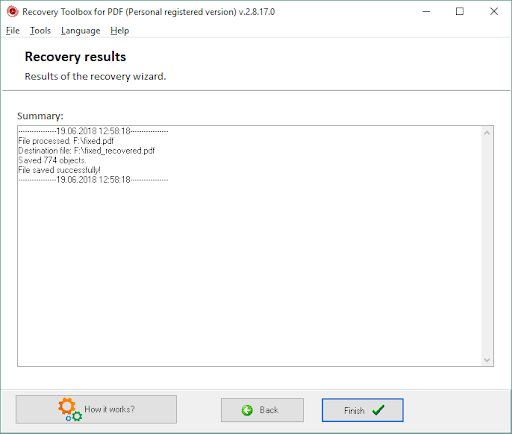
HOẶC
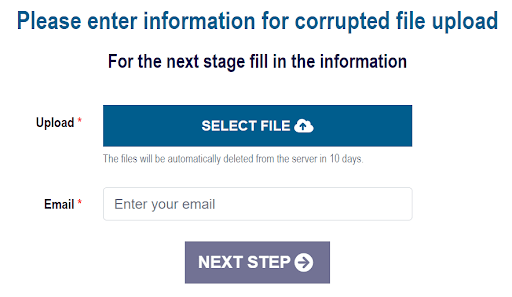
Bạn có thể tải tệp của mình lên https://pdf.recoverytoolbox.com/online/ , đợi một chút, xem trước những gì đã được khôi phục và sau đó thanh toán cho tệp đó.
Chúng tôi hy vọng rằng các công cụ và phương pháp được cung cấp sẽ giúp bạn giải quyết vấn đề. Bắt đầu với các phương pháp thủ công miễn phí và sau đó thử sử dụng phần mềm đặc biệt. Chắc chắn rằng có một cách để khôi phục lại trạng thái ban đầu của tập tin PDF để bạn có thể sử dụng nó một lần nữa.
Tìm hiểu cách xử lý lỗi mega.nz muốn lưu trữ tệp trên thiết bị này với 8 thủ thuật hữu ích!
Thấy Fivem không thể tải citizengame.dll khi khởi chạy GTA 5, sau đó làm theo các bản sửa lỗi xóa bộ nhớ cache bị hỏng, Chỉnh sửa tệp CitizenFX.INI, v.v.
Khắc phục lỗi cập nhật Windows 10 0x800f0831 bằng nhiều giải pháp hữu ích và hiệu quả. Hướng dẫn chi tiết từng bước để bạn dễ dàng thực hiện.
Thấy Google ReCaptcha "Lỗi đối với chủ sở hữu trang web: Loại khóa không hợp lệ", sau đó thử các bản sửa lỗi như Hạ cấp xuống khóa ReCaptcha V2, cập nhật trình duyệt, v.v.
Sử dụng giới hạn trong Microsoft Forms để yêu cầu câu trả lời số dự kiến, dễ dàng thiết lập và quản lý cho cuộc khảo sát hoặc bài kiểm tra của bạn.
Áp dụng các Thủ thuật đã cho để sửa Lỗi 651 trong Windows 7 / 8.1 và Windows 10. Tất cả các giải pháp được đưa ra đều rất đơn giản để áp dụng và hiệu quả.
Hướng dẫn cách khắc phục Lỗi 0xc000014C trên Windows 7/8 & 10 một cách hiệu quả với các giải pháp đơn giản và dễ thực hiện.
Hướng dẫn chi tiết khắc phục lỗi mã 0x7E và thiếu autorun.dll trong Windows 10. Sửa lỗi dễ dàng mà không cần sự trợ giúp từ chuyên gia.
Bạn có thể đóng biểu mẫu theo cách thủ công trong Microsoft Forms hoặc thiết lập ngày kết thúc tự động. Các tùy chọn này cho phép bạn đóng biểu mẫu khi bạn đã sẵn sàng.
Khám phá cách làm cho nút tab hoạt động cho bạn với các điểm dừng tab trong Word. Gợi ý thiết lập và thay đổi điểm dừng tab trên Windows và Mac.
![FiveM không thể tải Citizengame.dll [10 bản sửa lỗi đã được chứng minh] FiveM không thể tải Citizengame.dll [10 bản sửa lỗi đã được chứng minh]](https://luckytemplates.com/resources1/images2/image-8631-0408151145987.png)




![[Đã giải quyết] Làm thế nào để khắc phục lỗi 0xc000014C trên Windows 7/8 & 10? [Đã giải quyết] Làm thế nào để khắc phục lỗi 0xc000014C trên Windows 7/8 & 10?](https://luckytemplates.com/resources1/images2/image-273-0408150618442.jpg)
![[CẬP NHẬT] Cách khắc phục mã lỗi 0x7E và Autorun.dll bị thiếu trong Windows 10 [CẬP NHẬT] Cách khắc phục mã lỗi 0x7E và Autorun.dll bị thiếu trong Windows 10](https://luckytemplates.com/resources1/images2/image-595-0408150335452.png)

